升级win11后盘符不见了,升级win11后盘符消失怎么办

升级win11后盘符消失怎么办
方法一:
1、右键点击“此电脑”,选择“管理”打开。
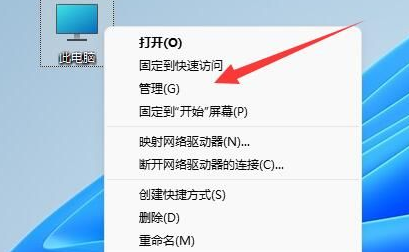
2、点击“硬盘管理”。
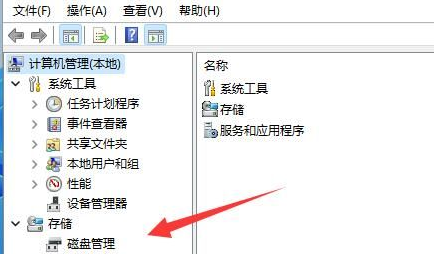
3、随后右键选择消失的硬盘,选择“更改驱动器号和路径”。
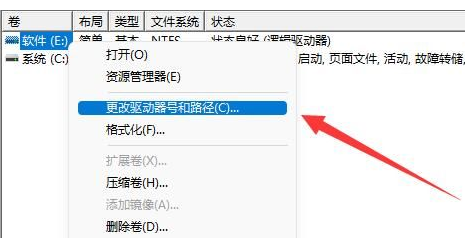
4、点击“添加”。
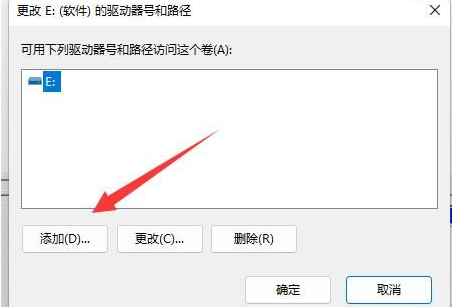
5、随意分配一个驱动器号,例如E盘,点击“确定”。
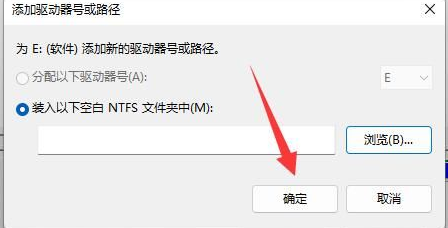
6、最后打开任务管理器,重新启动“Windows资源管理器”就能找到硬盘了。
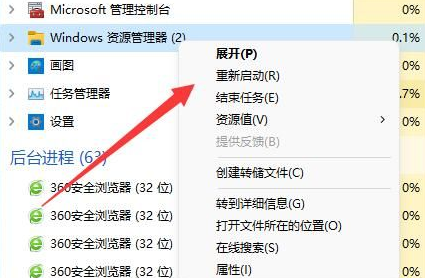
方法二:
通过以上方法找不到消失的硬盘,那可能是安装win11时没有分盘或者选择了不正确的格式,这种情况就只能重新分区了。
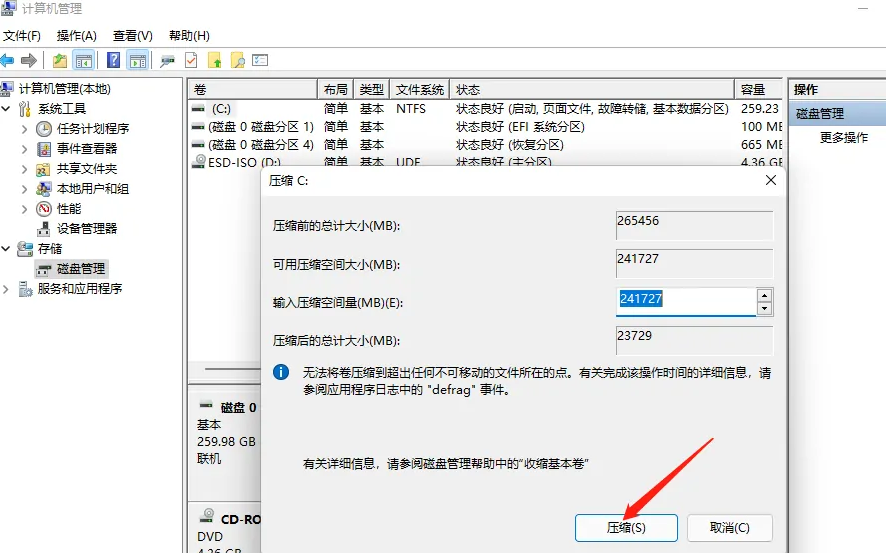
如何升级win11呢?
不知道如何升级win11的用户,可以借助电脑重装系统软件安装自己想要的版本,操作很简单,可直接参考:电脑重装系统教程。
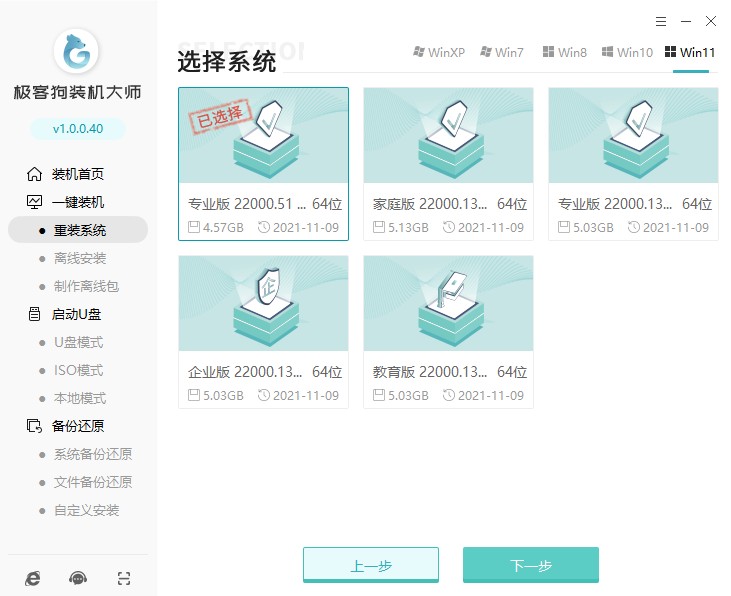
以上是关于升级win11后盘符消失怎么办的解决教程,磁盘分区有d盘、e盘等等,有些用户将电脑从win10升级到win11后,发现d盘或者e盘不见了,那么可以根据以上的方法来将盘符找回。另外,如果还有用户没有升级win11,并且想要体验一下的话,教程也分享了安装win11的方法哦,希望能够帮助到大家。
原文链接:https://www.jikegou.net/cjwt/1954.html 转载请标明
极客狗装机大师,系统重装即刻简单
一键重装,备份还原,安全纯净,兼容所有

